списък Направо често използвани елементи в Windows 7, Windows енциклопедия
В предишните версии на Windows, достъп до файлове, папки и уебсайтове, които са били използвани наскоро, беше обхваната от мъгла на несигурност, или, казано по-просто, не е особено удобно. В Windows 7, ние предлагаме забележителен нов списък с функция Jump (списък на "често се използва"), която осигурява достъп до често използвани елементи.
Как да работим с списъка за прескачане
За достъп до списък с често използвани елементи, щракнете с десния бутон върху иконата на желаното приложение в лентата на задачите. Така например, в нашия случай, щракнете върху File Explorer.

Както можете да видите, изскачащия прозорец в областта често се използва за определяне на папки, които често са отворени през Windows Explorer. Ако задържите курсора на мишката върху даден елемент, след това от дясната страна на елемента се появява в списъка на бутона за заключване. което позволява да поставите елемент на мястото си, независимо от това дали тя се използва по-често от другите или не.

Между другото, ако много елементи, преходът между тях е възможно, чрез натискане на клавиатурата на първата буква от името на елемента. Например, натиснете "D" писмото в този пример, ще преминете към папката с документи.
Списък на често използвани, има в менюто Start. Щракнете върху бутона Start. преместите курсора на мишката до желаната програма (нека обратно към Explorer икона) в десния панел се появи желания нашия списък.
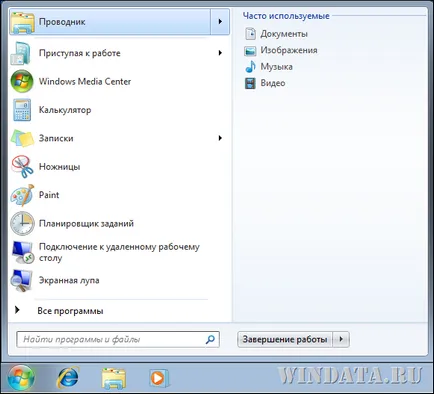
От време на време трябва да се почиства списък с често използвани елементи. За да направите това, щракнете с десния бутон върху иконата на Старт и след това щракнете върху Свойства.
Извадете и двете квадратчета в защита на личните данни (като се започне с "Да се съхранява и показва ..."), а след това кликнете върху бутона Apply. и списъкът се изчиства. Отново, поставете отметка в квадратчетата.
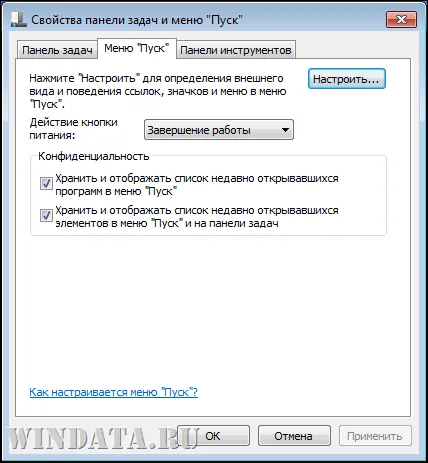
Ето такива на пръв поглед, без усложнения функция Направо Списък значително да ви спести време за навигацията на софтуера на Windows 7.